Ngày nay việc hát karaoke đã trở nên thực sự dễ dàng và tiện lợi hơn nhờ công nghệ bluetooth. Cùng xem cách kết nối micro không dây với máy tính, laptop hệ điều hành Win 10 mà Điện máy XANH chia sẻ nhé!
Lợi ích của việc kết nối micro không dây với máy tính, laptop:- Bạn không phải gặp bất cứ rắc rối nào đến từ các phụ kiện âm thanh như dây cáp, dây nối phức tạp.
- Kết nối micro không dây với máy tính, laptop tiện lợi để hát karaoke bởi máy tính, laptop vừa cho hình ảnh đẹp, to rõ và có thể cập nhật các bài hát hot nhất hiện nay qua Internet.
- Giúp bạn tiết kiệm được chi phí cho những thiết bị âm thanh đắt đỏ hơn mà còn đem lại những hiệu quả âm thanh tuyệt vời.
Bước 1: Bật Bluetooth trên máy tính, laptop để kết nối micro không dây
Đầu tiên ta cần click chuột vào biểu tượng tin nhắn tại góc phải dưới cùng màn hình để mở trung tâm hành động.
Sau đó click chọn biểu tượng Bluetooth (như hình) để bật bluetooth. Chú ý, khi biểu tượng bluetooth sáng có nghĩa là bluetooth đã được bật, ngược lại là chưa.
Mách bạn: Hiện nay một số dòng laptop có hỗ trợ phím tắt Fn + phím chức năng từ F1 tới F12 để bật/tắt Bluetooth. Bạn có thể thao tác đơn giản và nhanh chóng hơn.
Bước 2: Bật Bluetooth trên micro không dây
Sau khi đã bật bluetooth trên máy tính, laptop thì ta tiến hành bật bluetooth trên micro không dây.
Thông thường, một micro không dây sẽ tự khởi động bluetooth của chúng khi bạn nhấn nút bật/tắt thiết bị. Nếu micro của bạn không có chức năng tự bật bluetooth khi khởi động, bạn sẽ phải làm thủ công bước này, nhấn nút bật bluetooth trước khi tiến hành kết nối.
Bước 3: Kết nối micro không dây với máy tính, laptop
Sau khi thực hiện 2 bước trên thì trên máy tính, laptop hiện ra tab tìm kiếm thiết bị bluetooth với các thiết bị đã dò tìm được. Sau đó bạn nhấn chọn thiết bị (tên micro) để tiến hành kết nối.
Bước 4: Hát karaoke qua micro không dây đã kết nối với máy tính, laptop
Sau khi đã kết nối micro không dây với máy tính, laptop, bạn tìm website hát karaoke trên thanh tìm kiếm.
Tiếp theo, chọn bài hát muốn hát karaoke.
Và bắt đầu hát. Bạn có thể cài đặt và thay đổi một số thông trong quá trình hát karaoke.
Bạn sẽ có những giây phút giải trí tuyệt vời


Qua bài viết trên, Điện máy XANH hy vọng bạn có thể kết nối micro không dây với máy tính, laptop hệ điều hành Win 10 một cách nhanh chóng. Chúc bạn thành công!
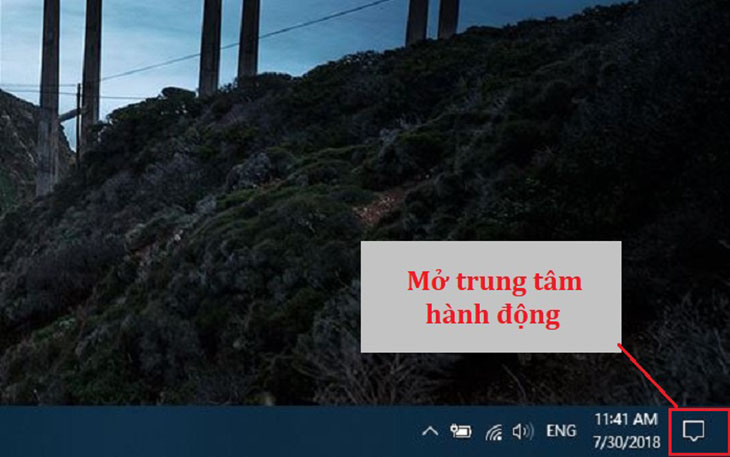
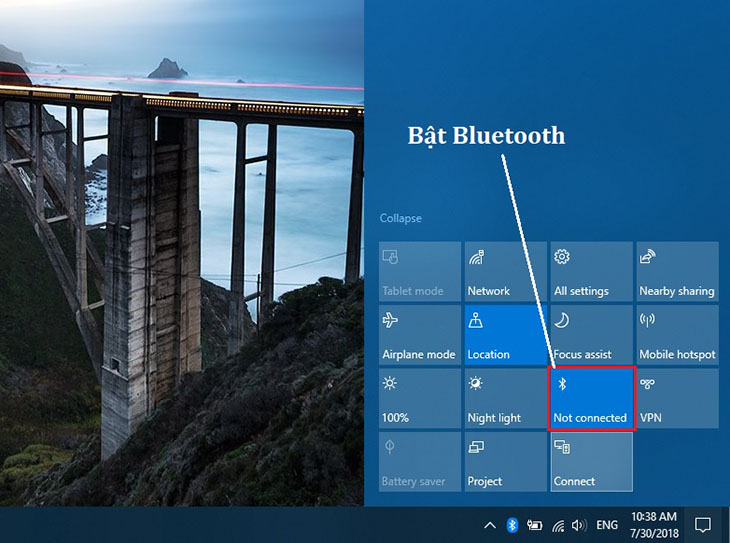


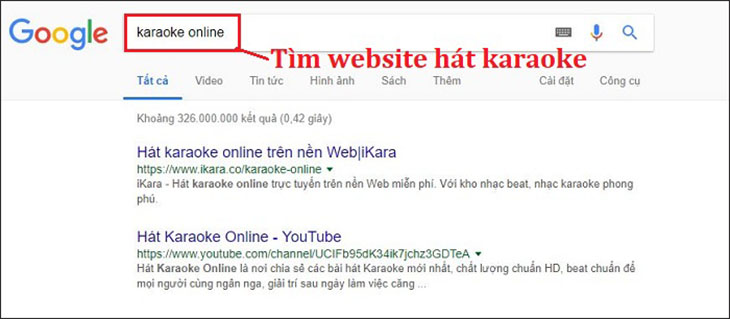




 Đóng
Đóng 


